주문 내역
툴바의 "내역" 탭으로 이동, "주문" 버튼을 클릭하여 주문 내역이 있는 창을 엽니다. 계좌 내역 매개변수를 설정하려면 "필터" 기능을 선택하십시오.
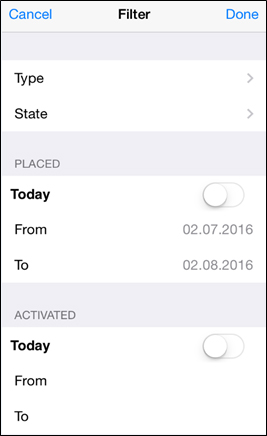
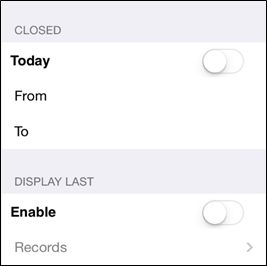
필터에서 다음 매개변수를 설정할 수 있습니다.
- 테이블에 반영될 주문 유형 및 상태
- 최대 레코드 수
- 주문한, 활성화된, 마감한 주문, 총 3개의 이벤트에 대해 설정된 기간 내의 계좌의 모든 거래 및 잔고 작업 테이블 작성을 위한 날짜 범위 (From/To를 클릭하여 날짜 설정)
유형 목록을 열려면, "유형" 기능을 선택합니다.
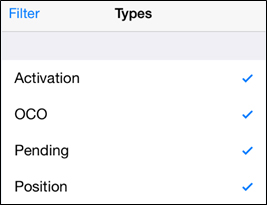
상태 목록을 열려면, "상태" 기능을 선택합니다.
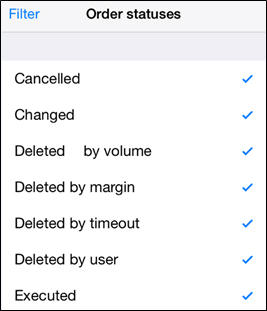
유형과 상태를 선택하려면 해당 줄을 선택합니다.
"완료" 버튼을 누르면, 주문 내역이 있는 테이블을 작성하여 표시합니다.
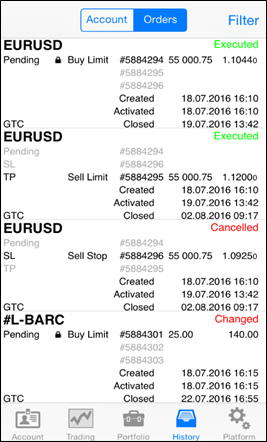
상품명이 있는 각 줄에 주문 결과가 반영되어 나타납니다. (예: "변경됨", "사용자에 의해 삭제", "실행됨" 등)

